В этом разделе вы можете управлять банковскими картами: добавлять новые, обновлять данные существующих карт или удалять те, которые больше не используются для оплаты услуг и продуктов Сервер Молл Cloud.
Добавление банковской карты
Чтобы добавить банковскую карту для автоматического списания средств за использование продуктов и услуг Сервер Молл Cloud, выполните следующие шаги:
- Нажмите кнопку Добавить новую карту.
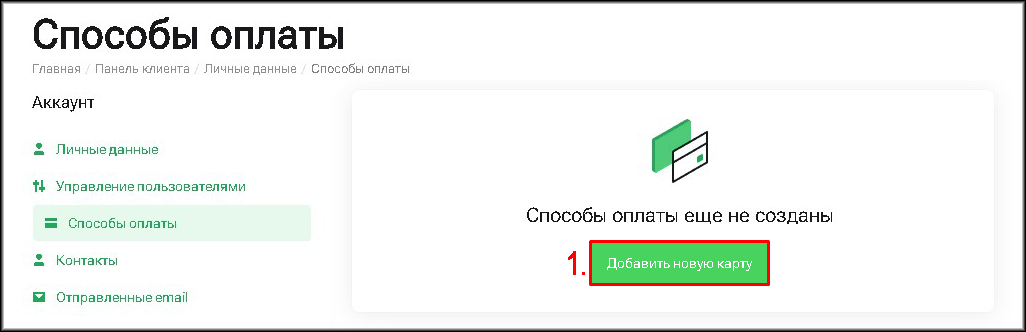
Откроется окно Добавить способ оплаты. - Укажите в полях Номер карты, Срок действия соответствующие данные банковской карты, а в поле Код укажите CVC/CVC2-код банковской карты.
- Нажмите кнопку Заплатить 11 Р.
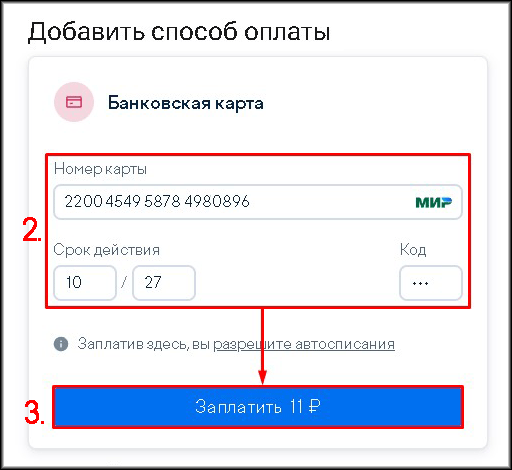
Откроется окно подтверждения операции. - Введите код подтверждения операции.
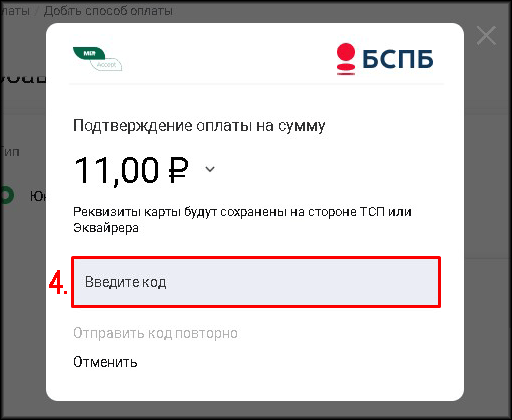
С вашей банковской карты будет списано 11 рублей. После успешного прохождения платежа эти средства будут возвращены на карту. Это необходимо, чтобы убедиться, что карта действительна и обслуживается банком.
На странице Способы оплаты появится банковская карта.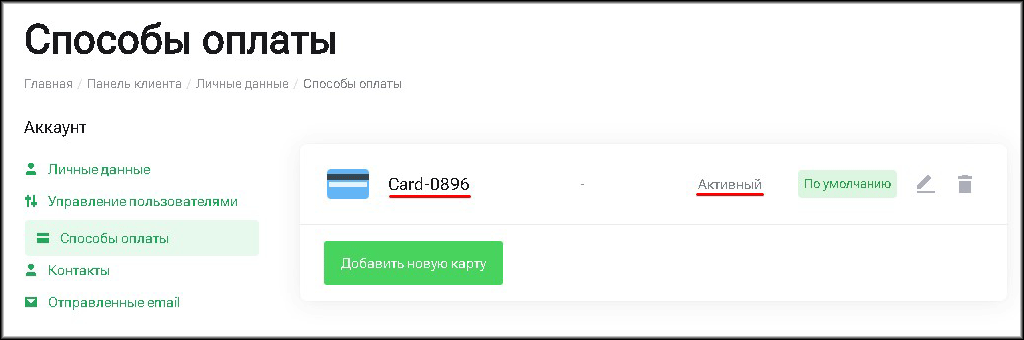
По умолчанию в качестве владельца карты будет указан текущий пользователь. Если владелец карты другое лицо, то вам нужно изменить информацию о владельце карты, как описано в разделе Изменение данных банковской карты.
Изменение данных банковской карты
Для изменения сведений о банковской карте выполните следующие действия:
- В строке с картой, данные которой вы хотите изменить, нажмите на кнопку Изменить (с изображением карандаша).
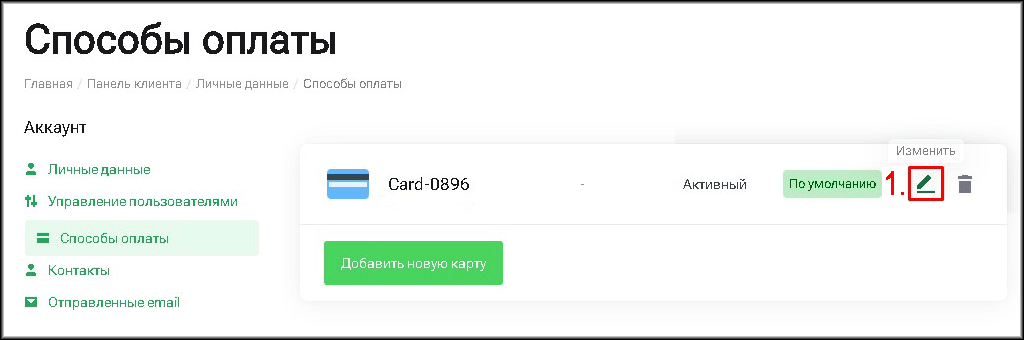
Откроется окно со сведениями о карте. - При необходимости внесите изменения в поля: Описание, Номер карты, Срок истечения.
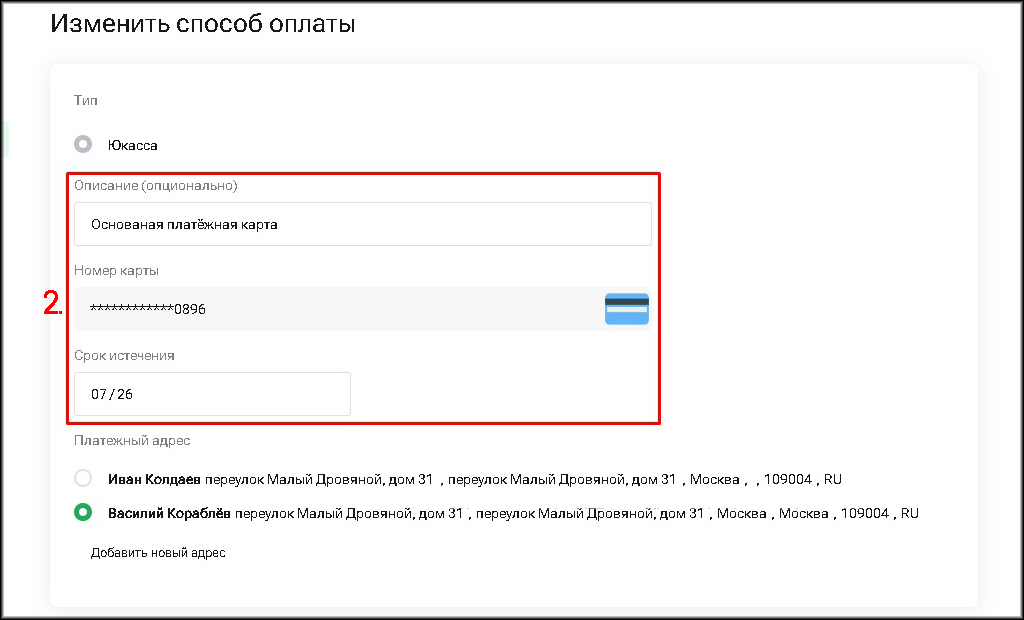
- Добавьте нового держателя карты, если нужный отсутствует в списке Платёжный адрес, нажав на кнопку Добавить новый адрес.
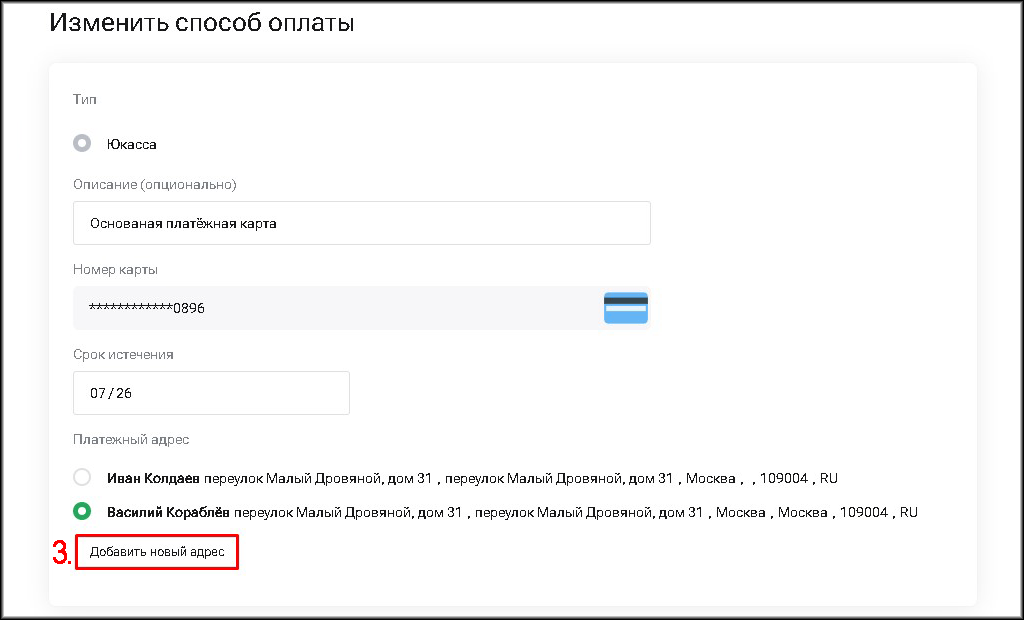
Откроется окно Добавить новый платёжный адрес.
Заполните поля формы данными о держателе карты, учитывая следующие моменты:- Если карта является бизнес-картой, привязанной к расчётному счёту компании, и расходы по ней учитываются как подотчётные средства, укажите название организации в поле Наименование компании, а также её адрес в соответствующих полях.
- Если аккаунт используется в личных целях, оставьте поле Наименование компании пустым и укажите свой личный адрес.
- В поле Штат/район указывается наименование субъекта РФ.
- Поле Адрес (строка 2) можно оставить пустым, если вся информация об адресе уместилась в поле Адрес (строка 1).
- В поле Номер телефона укажите личный телефон владельца карты или сотрудника, которому выдана карта, а не телефон компании.
После завершения ввода данных нажмите кнопку Сохранить изменения.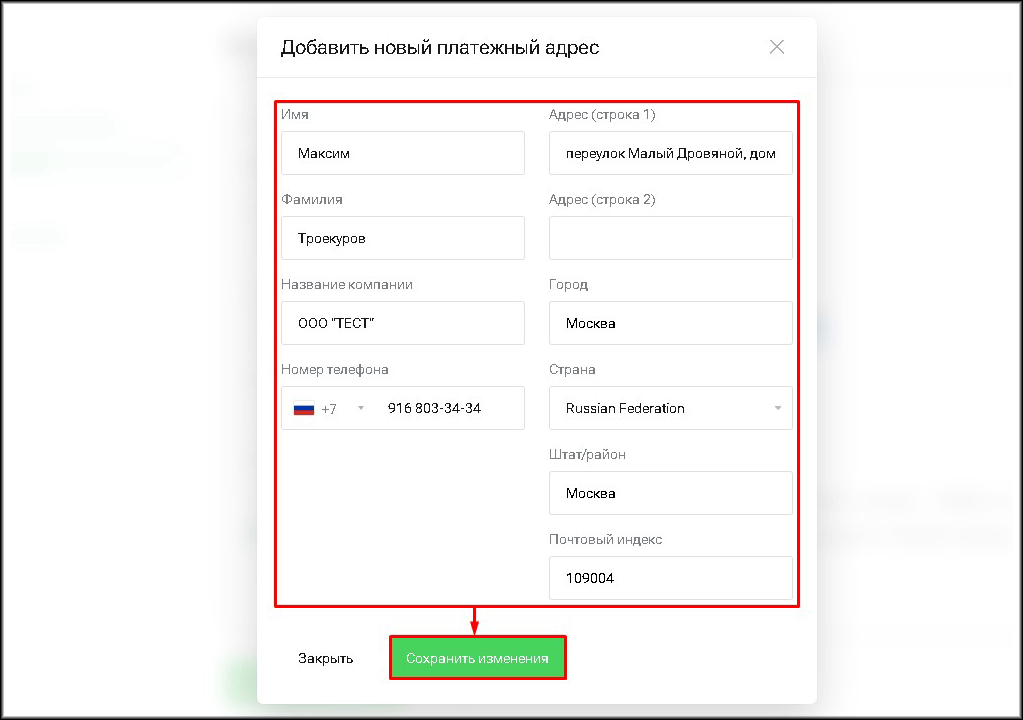
Новый держатель карты добавлен. Теперь его можно выбрать из списка.
- При необходимости выберите держателя карты из списка Платёжный адрес.
- Нажмите кнопку Сохранить изменения, чтобы внесённые правки вступили в силу.
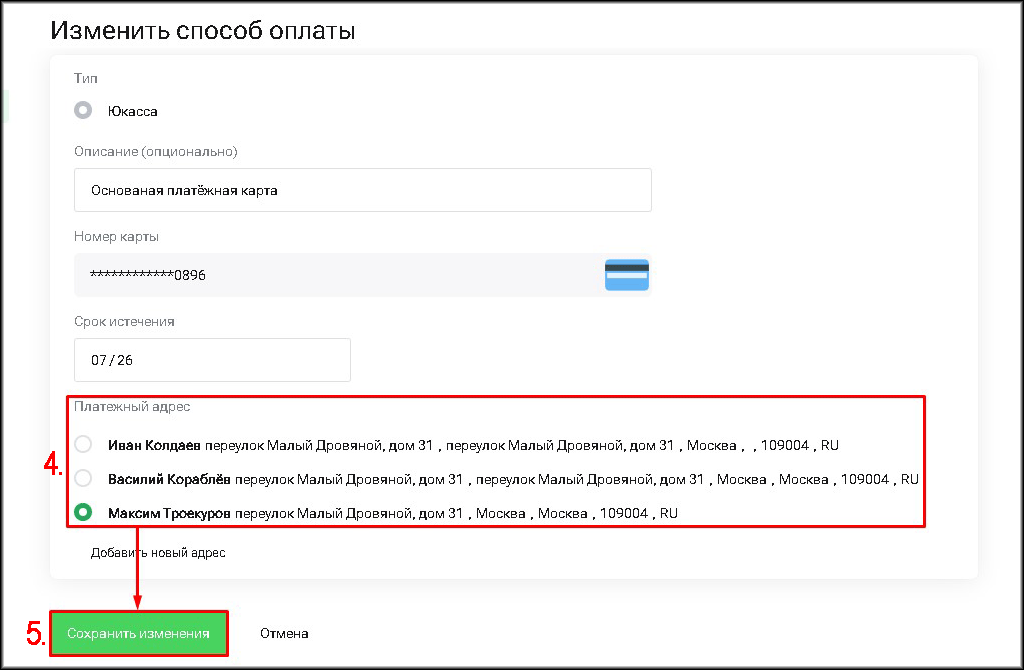
Изменения сведений о банковской карте будут сохранены.
Удаление банковской карты
Для удаления банковской карты выполните следующие действия:
- В строке с картой, которую вы хотите удалить, нажмите на кнопку Удалить (с изображением мусорного бака).
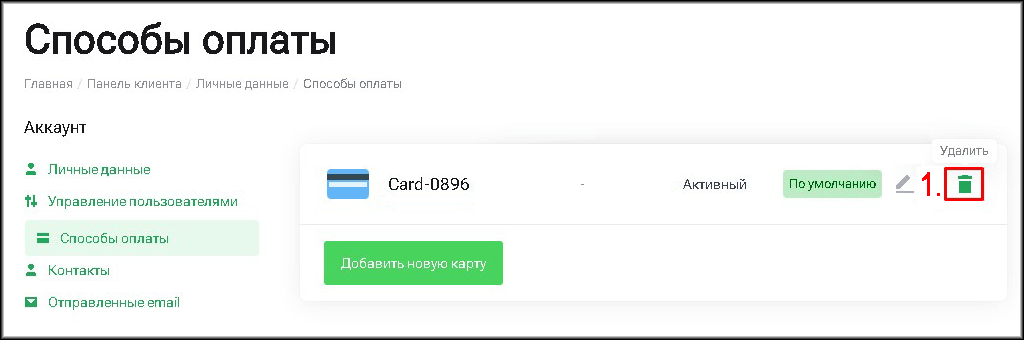
Откроется окно для подтверждения удаления карты. - Подтвердите намерение удалить банковскую карту, нажав кнопку Да.
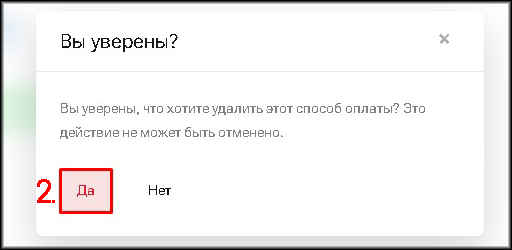
Банковская карта будет удалена из личного кабинета.